So beheben Sie den Call of Duty: Modern Warfare-Entwicklerfehler 1202
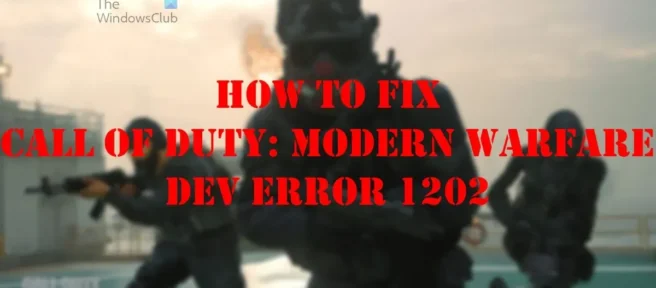
Mehrere Call of Duty: Modern Warfare -Spieler beschweren sich über den Dev-Fehler 1202 , den sie beim Spielen auf einem Windows 11/10-PC sehen. Dieser Fehler hängt größtenteils mit der Installation von Spielen oder der Grafikkarte zusammen und kann daher behoben werden.
Das Problem tritt nur auf, wenn sich das Spiel im Mehrspielermodus befindet. Das kann sehr ärgerlich sein, da die meisten Spieler von Modern Warfare den Mehrspielermodus allem anderen vorziehen. Wir verstehen auch, dass Dev Error 1202 sowohl die PC-Version als auch die Konsolenversion betrifft, aber in diesem Artikel konzentrieren wir uns nur auf die PC-Version.
Behebung des Call of Duty Modern Warfare-Entwicklerfehlers 1202 auf einem Windows-PC
Sehen wir uns an, wie der Call of Duty Modern Warfare Dev Error 1202 mit den folgenden Lösungen behoben werden kann:
- Aktualisieren Sie das Spiel auf die neueste Version
- Setzen Sie den Grafiktreiber zurück
- Öffnen Sie Modern Warfare im DirectX 11-Modus.
- Call of Duty: Modern Warfare neu installieren
- Akzeptiere Modern Warfare als kostenlosen Spieler
1] Aktualisieren Sie das Spiel auf die neueste Version
Das erste, was Sie hier tun müssen, ist, das Spiel auf die neueste verfügbare Version zu aktualisieren. Höchstwahrscheinlich kann das Betriebssystem wichtige Spielmodule aufgrund möglicher Inkompatibilität blockieren, und das Aktualisieren des Spiels kann alles beheben. Dies kann leicht durchgeführt werden, also lassen Sie uns sehen, was zu tun ist.
- Zuerst müssen Sie Battle.net verwenden , einen beliebten Spielestarter.
- Wählen Sie COD Modern Warfare aus der Liste der verfügbaren Spiele aus.
- Klicken Sie auf Optionen , um es sofort zu erweitern.
- Klicken Sie nun im Dropdown-Menü auf „Nach Updates suchen “.
- Wenn ein Update für Modern Warfare verfügbar ist, laden Sie es herunter und installieren Sie es sofort.
Sobald der Update-Vorgang abgeschlossen ist, sollten Sie Modern Warfare öffnen, um zu sehen, ob Sie der Dev-Fehler 1202 immer noch stört.
2] Grafiktreiber zurücksetzen

In einigen Fällen ist das neueste Update Ihres Grafiktreibers möglicherweise nicht vollständig mit Ihrem Computersystem kompatibel. Dies kann Probleme mit Call of Duty: Modern Warfare verursachen, also was sollten Sie tun? Die beste Option ist, Ihren Grafikkartentreiber auf einen früheren herunterzustufen.
- Klicken Sie mit der rechten Maustaste auf die Schaltfläche Startmenü .
- Wählen Sie Geräte-Manager aus dem Kontextmenü.
- Erweitern Sie im Fenster Geräte-Manager Grafikkarten .
- Klicken Sie mit der rechten Maustaste auf Ihre Grafikkarte.
- Dann sollten Sie im Kontextmenü „ Eigenschaften “ auswählen.

- Suchen Sie die Schaltfläche Roll Back Driver und klicken Sie darauf.
- Bestätigen Sie, dass Sie den Grafikkartentreiber auf den vorherigen zurücksetzen möchten.
- Nach dem Ausführen des Rollbacks müssen Sie Ihren Computer neu starten.
Starten Sie Modern Warfare neu, um sicherzustellen, dass der Dev-Fehler 1202 kein Problem mehr darstellt.
3] Öffnen Sie Modern Warfare im DirectX 11-Modus.
Zum Zeitpunkt des Schreibens war die neueste Version von DirectX Version 12. Es kann sein, dass die aktuelle Version von Call of Duty: Modern Warfare Schwierigkeiten hat, DirectX 12 zu unterstützen, daher ist es am besten, zu Version 11 zurückzukehren.
- Auch hier müssen Sie den Battle.net-Client starten .
- Wählen Sie COD Modern Warfare aus der Liste der verfügbaren Spiele aus.
- Erweitern Sie Optionen und wählen Sie Spieleinstellungen aus dem Dropdown-Menü.
- Aktivieren Sie im rechten Bereich das Kontrollkästchen neben Zusätzliche Befehlszeilenargumente .
- Nun müssen Sie folgendes in das Feld eintragen:
-d3d11
- Klicken Sie auf die Schaltfläche Fertig .
Überprüfen Sie abschließend, ob das Spiel jetzt im Mehrspielermodus gespielt werden kann.
4] Installieren Sie Call of Duty: Modern Warfare neu.
Wenn alles andere fehlschlägt, ist es am besten, das Spiel neu zu installieren, um Dev Error 1202 loszuwerden . Wir müssen neu installieren, da es möglich ist, dass die Spieldateien beschädigt sind und daher ersetzt werden müssen.
- Starten Sie den Battle.net-Client.
- Wählen Sie Modern Warfare aus der Liste der Spiele in Ihrem Konto aus.
- Jetzt müssen Sie auf „ Optionen “ klicken, um das Dropdown-Menü zu öffnen.
- Der nächste Schritt besteht darin, auf Spiel deinstallieren zu klicken .
- Warten Sie, bis der Deinstallationsvorgang abgeschlossen ist.
- Starten Sie Ihren Windows 11/10-Computer neu.
Installieren Sie das Spiel schließlich erneut, nachdem das Betriebssystem wieder betriebsbereit ist. Von hier aus vermuten wir, dass Dev Error 1202 inzwischen verschwunden sein sollte.
5] Hosten von Modern Warfare als kostenloser Spieler

Hier ist eine einfache Lösung, die als eine der besten Lösungen für das Problem angesehen werden kann, mit dem Spieler konfrontiert sind. Sie müssen das Spiel nur als kostenloser Spieler hosten. Wenn Sie also nicht wissen, wie das geht, lassen Sie uns darüber diskutieren.
- Bitten Sie einen kostenlosen Spieler in Ihrem Team, Ihnen eine Einladung zum Hosten eines Spiels zu senden.
- Treten Sie dem Spiel dringend auf Einladung bei.
- Von dort aus sollten Sie fortfahren und prüfen, ob das Problem behoben ist.
Wenn Sie jetzt keine kostenlosen Spieler in Ihrem Team haben, müssen Sie ein kostenloses Konto erstellen. Rufen Sie dazu die offizielle Registrierungsseite auf .
Was ist Call of Duty: Modern Warfare
Call of Duty: Modern Warfare ist einer der bekanntesten Ego-Shooter mit Millionen von Fans auf der ganzen Welt. Irgendwann in der Geschichte war dieses Spiel der Maßstab für die meisten Militärschützen, die danach strebten, es zu erreichen oder zu übertreffen, daher ist es keine Überraschung, dass wir mehrere Remakes, Fortsetzungen und Prequels gesehen haben.
Was soll ich tun, wenn die Schaltfläche „Treiber zurücksetzen“ ausgegraut ist?
Es gibt Zeiten, in denen die Rollback-Schaltfläche ausgegraut ist und Sie sie nicht auswählen können. Dies ist normal und bedeutet, dass Sie die Dinge manuell tun müssen.
- Um zu beginnen, müssen Sie Ihren bevorzugten Webbrowser starten.
- Besuchen Sie die offizielle OEM-Website für Ihre Grafikkarte.
- Laden Sie den vorherigen Treiber von der OEM-Website herunter.
- Kehren Sie über das Geräte-Manager-Fenster zu den Anzeigeadaptern zurück .
- Klicken Sie mit der rechten Maustaste auf den Grafikkartentreiber und wählen Sie „ Gerät deinstallieren “.
- Starte deinen Computer neu.
- Windows sollte den generischen Treiber installieren. Starten Sie das Spiel, um zu sehen, ob dieser Treiber funktioniert.
- Wenn nicht, installieren Sie den alten Treiber, den Sie kürzlich heruntergeladen haben.
Wie behebt man den Dev-Fehler 1202?
Dafür gibt es eine einfache Lösung, die bekanntermaßen recht gut funktioniert. Nach unserem Verständnis müssen die Leute sicherstellen, dass die Lobby von einem Spieler gehostet wird, der nicht das vollständige Spiel hat. Wir sind uns nicht sicher, warum das funktioniert, aber es funktioniert, also probieren Sie es aus.
Quelle: Der Windows-Club



Schreibe einen Kommentar